- 综合
发布日期:2018-06-02 作者:小虾工作室 来源:http://www.winxpsp3.com
windows xp系统网友在使用电脑一段时间以后会发现系统运行速度越来越慢,因为咱们在使用电脑的过程中安装软件、删除软件导致系统中的垃圾越来越多,这时候想让系统运行速度加快,就应当适时地清理一下系统垃圾。说到清理系统垃圾,那么咱们应该怎么清理这些垃圾文件呢?其实咱们可以利用批解决清理xp系统垃圾。下面小编以笔记本专用xp系统为例,带我们一起去了解下具体的处理办法!
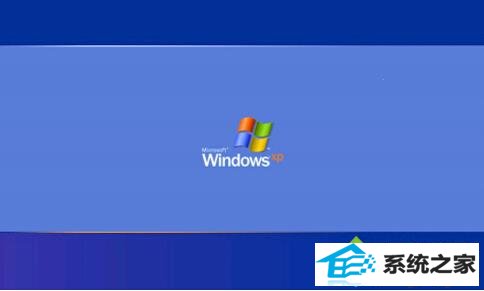
办法如下:
1、鼠标右击xp系统“开始”菜单,选中“附件”选项,在其菜单中选中“记事本”选项;
2、跳出“记事本”窗口,在窗口中写入以下内容:
@echo off
del/f/s/q %systemdrive%*.tmp
del/f/s/q %systemdrive%*._mp
del/f/s/q %systemdrive%*.log
del/f/s/q %systemdrive%*.gid
del/f/s/q %systemdrive%*.chk
del/f/s/q %systemdrive%*.old
del/f/s/q %windir%*.bak
del/f/q %systemdrive%recycled*.*
del/f/q %windir%prefetch*.*
rd/s/q %windir%temp & md %windir%tempemp% &md %temp%
del/f/q %userprofile%cookies*.*
del/f/q %userprofile%recent*.*
rd/s/q "%userprofile%Local settingsTemporary internet Files"
cls & echo 系统垃圾清除完成:)
echo. & pause
3、写入完毕后,将它保存为后缀名为“bat”的文件,比如“zol.bat”;
4、当系统需要清理垃圾时,双击“zol.bat”文件,屏幕提示“系统垃圾清除完成:)”便可。
以上就是笔记本专用xp系统利用批解决清理系统垃圾的办法,是不是很简单呢,如果对系统很了解的网友,还可以添加进去其它的代码行,以清理更多的系统垃圾文件。更多精彩的内容请继续关注笔记本之家官方www.xiazaima.com。